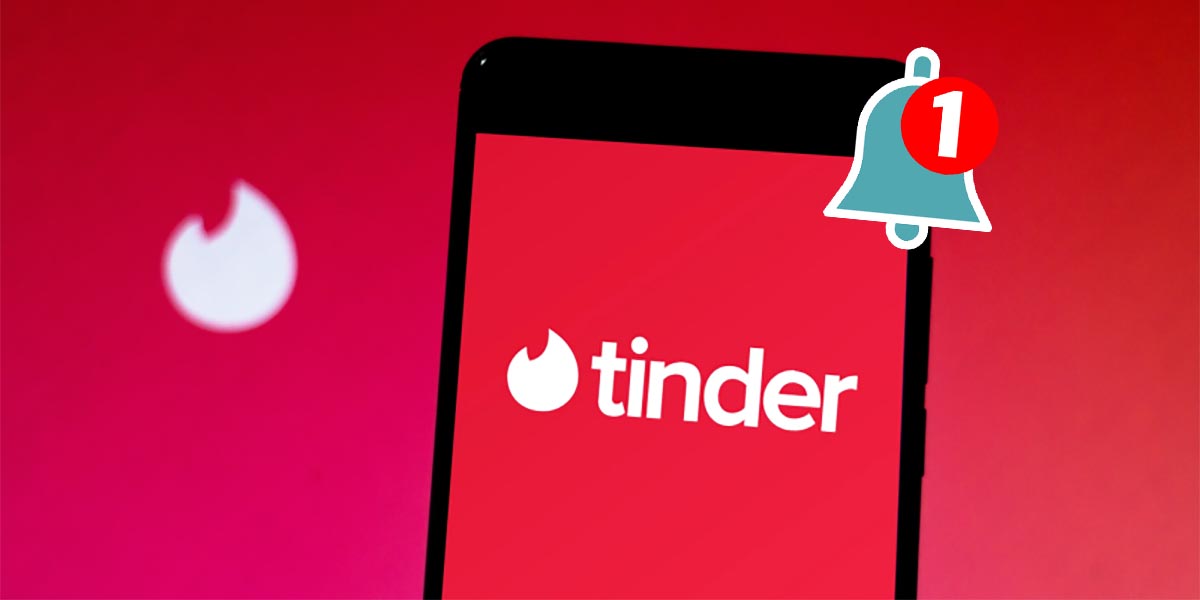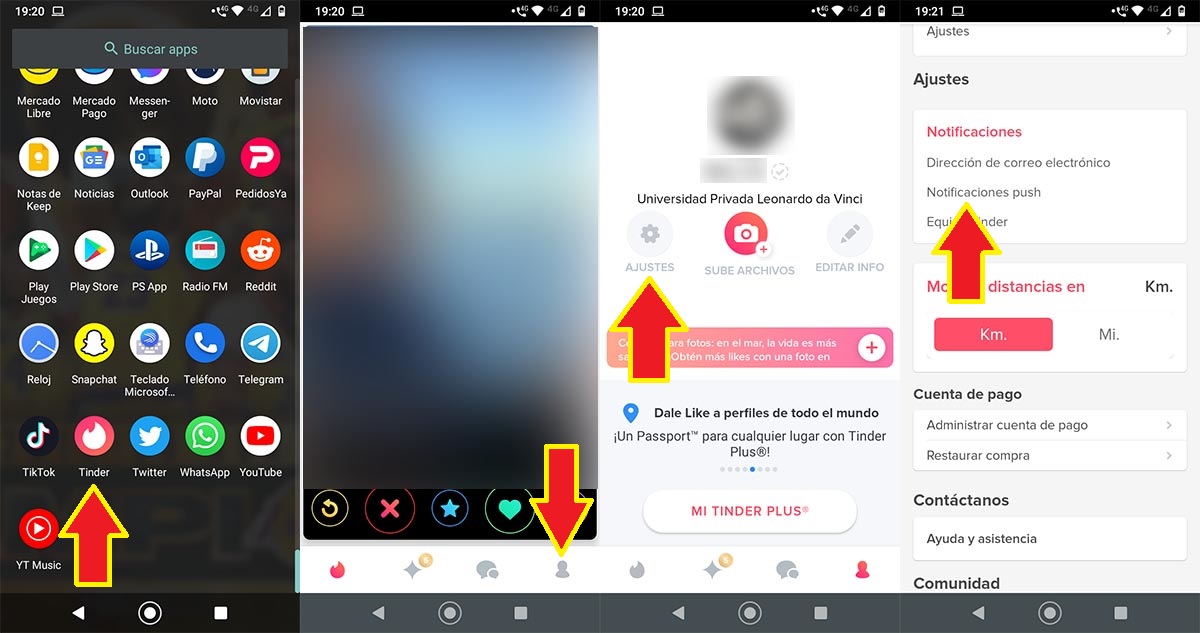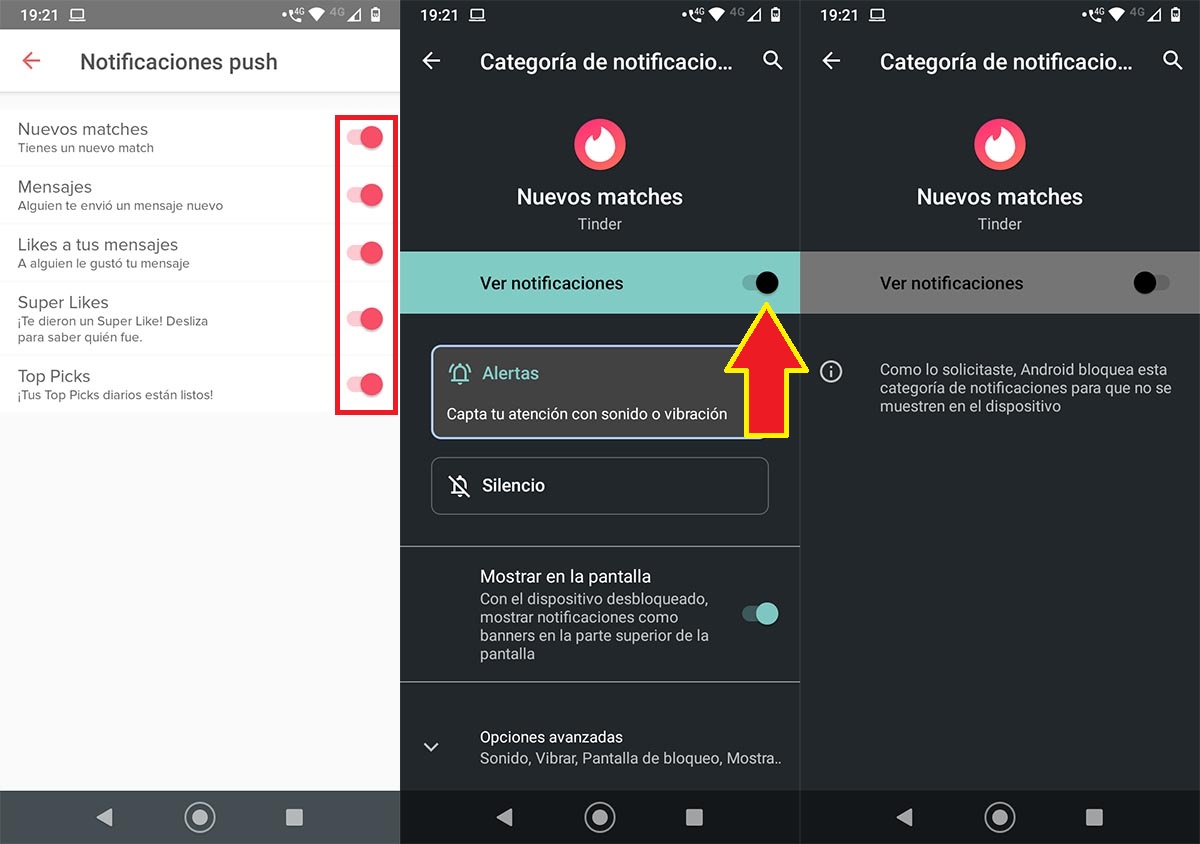¿Te da vergüenza que aparezcan las notificaciones de Tinder en tu móvil Android? Si tu respuesta es “sí”, desde aquí queremos confirmarte que puedes desactivarlas sin demasiadas complicaciones, pues la propia app te brinda herramientas para poder hacerlo.
Lo único que necesitas tener para poder desactivar las notificaciones de Tinder es contar con la última versión de la app instalada en tu teléfono. En caso de que no sepas si tienes o no actualizado Tinder, tendrás que verificarlo de forma manual, ¿cómo? Actualizando manualmente la app desde Google Play Store.
¿Cómo desactivar las notificaciones de Tinder en Android?
Si entraste aquí pensando que este tutorial también sirve para iOS, te recomendamos no seguir leyendo, pues estos pasos solo funcionan en teléfonos con Android (cualquier móvil con Android 5.0 o superior).
- Primero tienes que abrir la app de Tinder desde tu dispositivo móvil Android.
- Una vez que estés dentro de la app, deberás pinchar sobre tu cuenta, la cual se ubica abajo a la derecha de la pantalla.
- Por consiguiente, tendrás que pulsar sobre la opción que dice “Ajustes”.
- Desplázate por todos los ajustes de tu perfil de Tinder hasta encontrar la categoría que dice “Notificaciones”. Una vez encontrada, deberás pinchar sobre “Notificaciones push”.
- Observarás una lista con botones. Deberás ir pinchando de a uno en cada una de esas opciones.
- Cuando pinches sobre alguno de esos botones, se abrirán los ajustes de notificaciones de tu móvil Android. Allí deberás pinchar sobre el botón que se ubica al lado de “Ver notificaciones”.
- En segundos, ese botón aparecerá en color gris, por lo que se desactivarán esas notificaciones de forma automática.
Como bien mencionamos en el tutorial, deberás desactivar cada una de las notificaciones de forma manual, pues Tinder no permite desactivarlas todas del tirón.
Sin mucho más que añadir al respecto, cualquier problema que tengas siguiendo estos pasos, o bien con la app en general, puedes dejarnos un mensaje para que te ayudemos a solucionarlo.
- Con este truco podrás enviar fotos como documentos en WhatsApp - julio 26, 2024
- Cómo enviar un mensaje de WhatsApp a mí mismo - julio 25, 2024
- ¿Cómo borrar tu historial de búsqueda en TikTok? - julio 24, 2024